Índice
Índice👩🏫Manual de uso básico de PDA en restauraciónIntroducción¿Qué es PDA y TPV?Uso básico de una PDA en restauraciónBeneficios del uso de PDAs Consejos para un uso eficazDisposición más común de TPV y PDA en restauración🍽️DOSCAR RestauranteIniciar el Servidor del TPVIniciar la aplicación DOSCARTPV TáctilTelecomanda🎬Formación completaBásicoIntermedioAvanzado
👩🏫Manual de uso básico de PDA en restauración
Introducción
En el sector de la restauración y la hotelería, la eficiencia y la calidad del servicio son esenciales para el éxito. Las tablets y PDAs (asistentes digitales personales) son herramientas tecnológicas que pueden mejorar significativamente estos aspectos. Este manual proporciona una guía básica sobre el uso de estas herramientas, enfocándose en su aplicación en restaurantes.
¿Qué es PDA y TPV?
TPV (terminal punto de venta): es un sistema que se utiliza para realizar y registrar ventas, procesar pagos y gestionar transacciones en un restaurante.
PDA (asistente digital personal): es un dispositivo portátil que permite gestionar diversas tareas como la toma de pedidos, la gestión de inventarios y la comunicación con la cocina. Antes eran dispositivos específicos, ahora suelen móviles con Android.
Imagen de TPV

Imagen de PDA, nuevas y antiguas
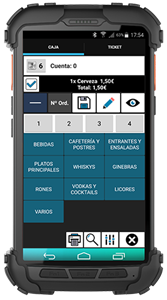

Note
En pequeños comercios puede ser suficiente un TPV y no tener PDA, si no tomar el pedido a mano, y después introducirlo en el TPV.
Uso básico de una PDA en restauración

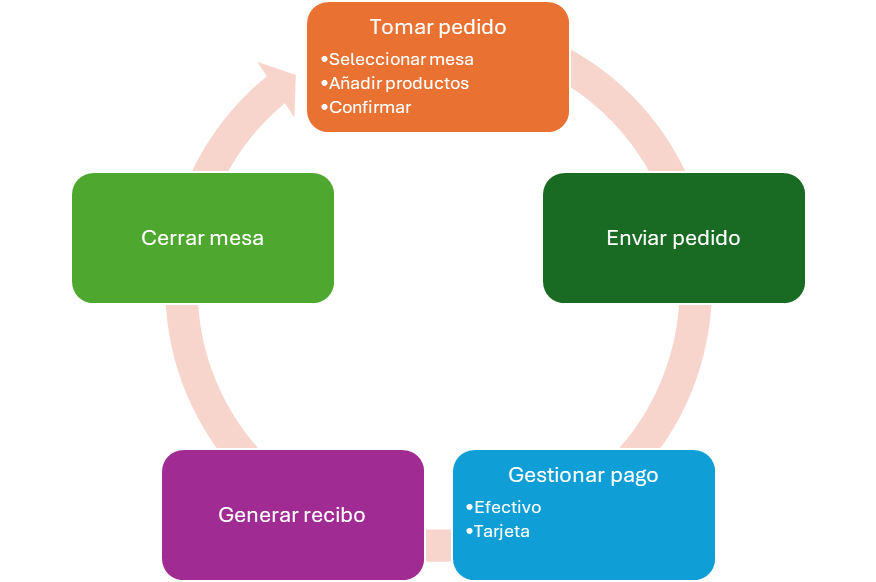
Encender y configurar la PDA
Asegúrate de que la PDA está cargada.
Enciende la PDA presionando el botón de encendido.
Configura el idioma y la conexión a la red Wi-Fi del establecimiento.
Inicio de sesión
Abre la aplicación principal de gestión de pedidos.
Introduce tus credenciales (nombre de usuario y contraseña) para iniciar sesión, si se requiere.
Tomar pedidos
Selecciona la mesa que deseas atender desde la interfaz de la PDA.
Añade los productos solicitados por el cliente tocando en los elementos del menú.
Verifica el pedido con el cliente y confirma la orden.
Enviar pedidos a la cocina
Una vez confirmado, envía el pedido a la cocina a través de la PDA.
Asegúrate de que el pedido ha sido recibido correctamente en la cocina.
Gestionar pagos
Cuando el cliente solicita la cuenta, abre su pedido en la PDA.
Introduce los detalles del pago (efectivo, tarjeta, etc.).
Procesa el pago y genera un recibo para el cliente.
Cerrar mesas y generar reportes
Después de que el cliente se haya ido, cierra la mesa en el sistema.
Genera reportes diarios de ventas y actividades desde la PDA para su revisión y análisis.
Beneficios del uso de PDAs
Rapidez y eficiencia: permite tomar y enviar pedidos rápidamente, reduciendo los tiempos de espera.
Precisión: minimiza errores en la toma de pedidos, ya que la información se transmite directamente a la cocina.
Gestión de inventarios: ayuda a llevar un control preciso del inventario, evitando faltantes o excesos.
Mejora de la atención al cliente: facilita una atención más personalizada y eficiente, mejorando la satisfacción del cliente.
Consejos para un uso eficaz
Mantén la PDA cargada: asegúrate de que siempre tenga suficiente batería para evitar interrupciones en el servicio.
Conéctate a la red correcta: verifica que la PDA esté conectada a la red Wi-Fi del establecimiento para un funcionamiento óptimo.
Capacitación continua: asegúrate de que todo el personal reciba una capacitación adecuada en el uso de la PDA.
Mantenimiento regular: realiza mantenimientos periódicos del dispositivo para asegurar su buen funcionamiento.
Disposición más común de TPV y PDA en restauración
Para optimizar el funcionamiento en un restaurante, es esencial comprender la disposición y la conexión entre el TPV y las PDAs. La configuración más común es tener un TPV que actúa como servidor central, al cual se conectan las PDAs para enviar y recibir información. A continuación, se detalla esta disposición y su funcionamiento.

TPV como servidor central
Rol del TPV: El TPV (terminal punto de venta) funciona como el servidor central del sistema. Aquí se almacenan todos los datos relevantes, como los menús, los precios, las existencias de cocina y las transacciones de ventas.
Ubicación del TPV: Generalmente, el TPV se encuentra en un lugar central del restaurante, como la barra o el área de administración, para facilitar el acceso y la gestión.
Configuración: Suelen ser un PC normal y corriente con una pantalla táctil y con algunos dispositivos extras conectactos, como una impresora de tickets, un cajón de monedas y un lector de códigos de barra.
PDAs conectadas al TPV
Rol de las PDAs: Las PDAs se utilizan por los camareros y el personal del restaurante para tomar pedidos, consultar el menú, verificar las existencias y procesar pagos.
Conexión a la red: Las PDAs se conectan al TPV mediante una red Wi-Fi segura del establecimiento. Esta conexión permite la transferencia de datos en tiempo real entre las PDAs y el TPV.
La disposición de un TPV central como servidor, conectado a múltiples PDAs, es una configuración efectiva y común en el sector de la restauración. Esta estructura mejora la eficiencia operativa, la precisión en la gestión de inventarios y la calidad del servicio al cliente, contribuyendo al éxito general del establecimiento.
Tip
📱Las PDAs se suelen conectar mediante Wi-Fi porque ofrece una mayor cobertura y velocidad, permitiendo que las PDAs se comuniquen de manera eficiente y rápida con el TPV en cualquier parte del restaurante. Bluetooth tiene un alcance más limitado y velocidades más bajas, lo que podría causar retrasos y problemas de conexión en entornos más grandes.
Tip
👉💻🖨️Un TPV debería tener una pantalla táctil porque facilita la interacción rápida y directa con el sistema, permitiendo a los empleados tomar pedidos, procesar pagos y gestionar las operaciones del restaurante de manera más eficiente e intuitiva.
🍽️DOSCAR Restaurante
En el sector de la restauración, contar con herramientas tecnológicas que faciliten la gestión y optimización de las operaciones diarias es fundamental. Una de las aplicaciones destacadas en este ámbito es Doscar Restaurante. Esta aplicación está diseñada para mejorar la eficiencia en la toma de pedidos, la gestión de mesas, el control de inventarios y la facturación, entre otros aspectos.
En este manual, utilizaremos Doscar Restaurante para ilustrar ejemplos prácticos de cómo estas funcionalidades pueden ser aplicadas en un entorno real. Es importante señalar que no profundizaremos en los detalles técnicos de cómo manejar esta aplicación específica. En su lugar, nos enfocaremos en mostrar cómo las funciones típicas de una aplicación de gestión de restaurantes pueden mejorar el servicio y la operatividad diaria de un establecimiento.
Con esto en mente, vamos a explorar cómo Doscar Restaurante puede servir como una herramienta práctica y efectiva para diversos escenarios en el ámbito de la restauración.
Iniciar el Servidor del TPV
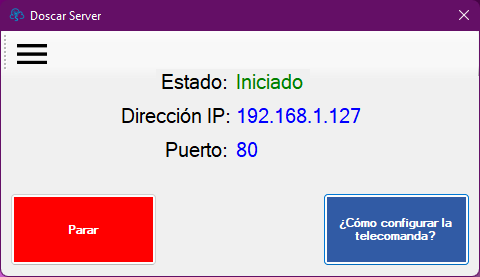
Doscar Server es el componente central del sistema Doscar Restaurante, que actúa como el servidor principal donde se almacenan y gestionan todos los datos del restaurante, como los menús, las comandas, las reservas y las transacciones de ventas. Este servidor permite la comunicación en tiempo real entre las PDAs, los terminales de punto de venta (TPV) y otros dispositivos conectados, asegurando una operación coordinada en el establecimiento.
Note
Puede ser que otro software de TPV tenga el servidor incluido en la aplicación y no sea necesario arrancarlo aparte.
Iniciar la aplicación DOSCAR
Una vez arrancado el servidor, procedemos a iniciar la aplicación Doscar Restaurante en el TPV. Veremos una pantalla como la siguiente:
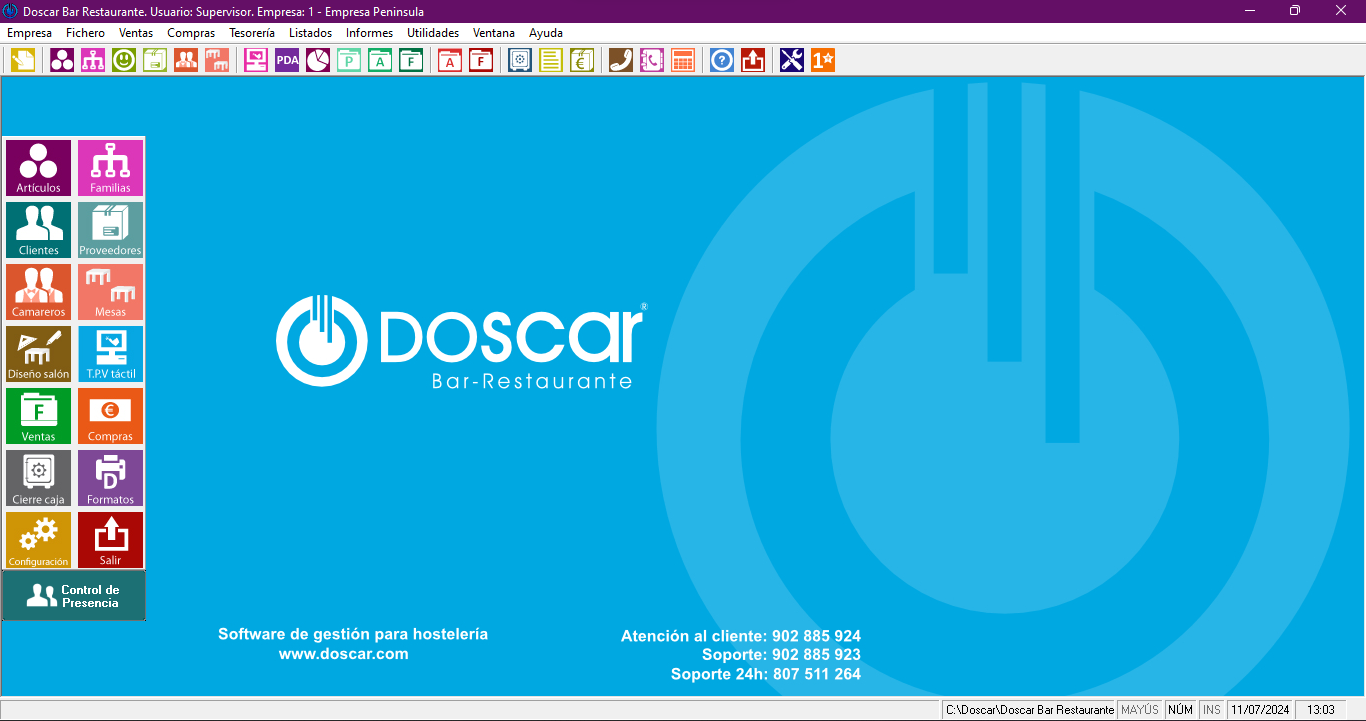
En la pantalla principal de Doscar Restaurante, los usuarios pueden acceder rápidamente a las funciones esenciales para la gestión del restaurante. Entre las principales acciones se encuentran:
Organizar clientes y proveedores.
Crear camareros.
Diseñar el salón: Crear mesas, barras, terrazas, moverlas de sitio y más.
Controlar el inventario, familias de productos y artículos.
Generar facturas y tickets.
Acceder a reportes de ventas y actividades.
Comfigurar todos los aspectos de la aplicación de TPV.
Acceder al TPV táctil. En ésta opción abandonaremos las opciones de facturación y configuración general de la aplicación y convertiremos el puesto en un TPV táctil.
TPV Táctil
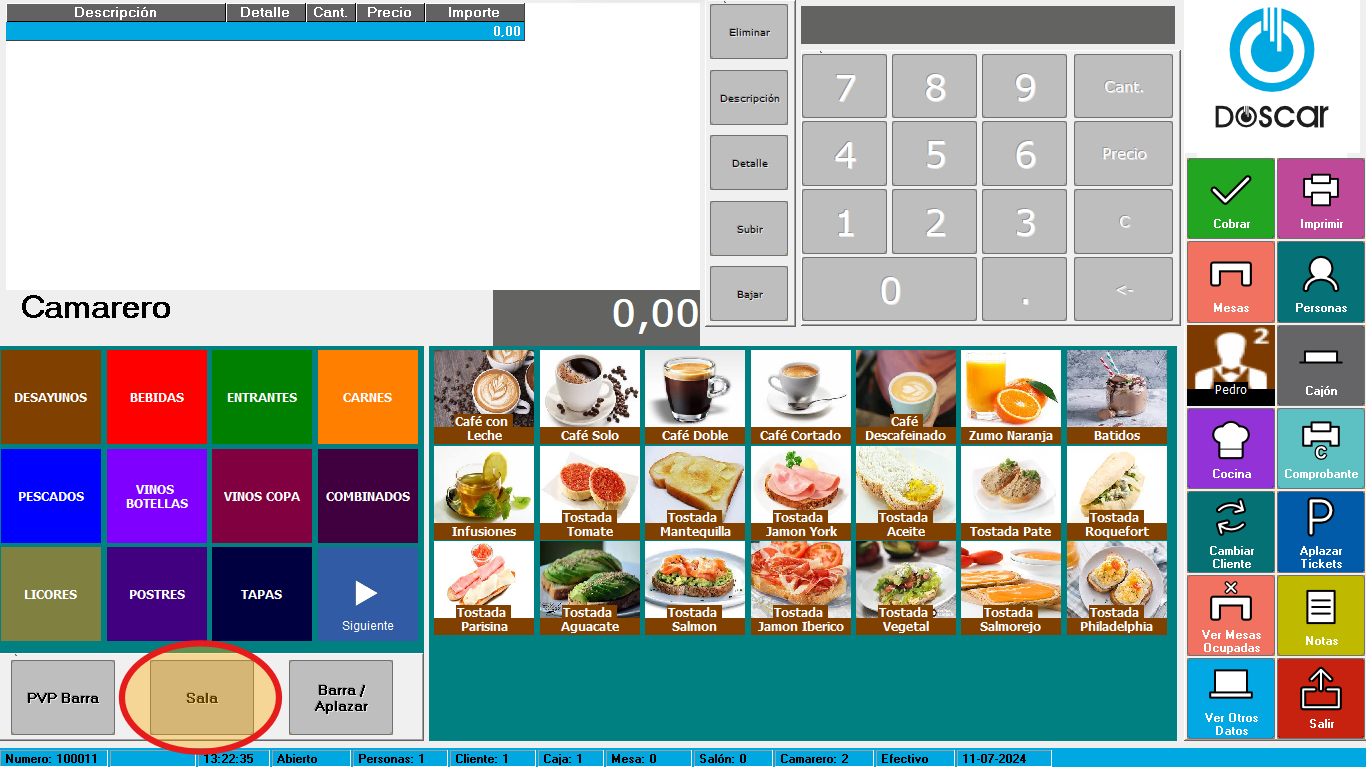
Desde aquí el orden para hacer un pedido es el siguiente:
Pulsar Sala para seleccionar la mesa donde está el cliente (abajo a la izquierda).
Nos mostrará una pantalla donde podremos elegir el sitio donde está el cliente, ya sea una mesa, en barra o bien en otras salas (salón, terrazas, etc.).
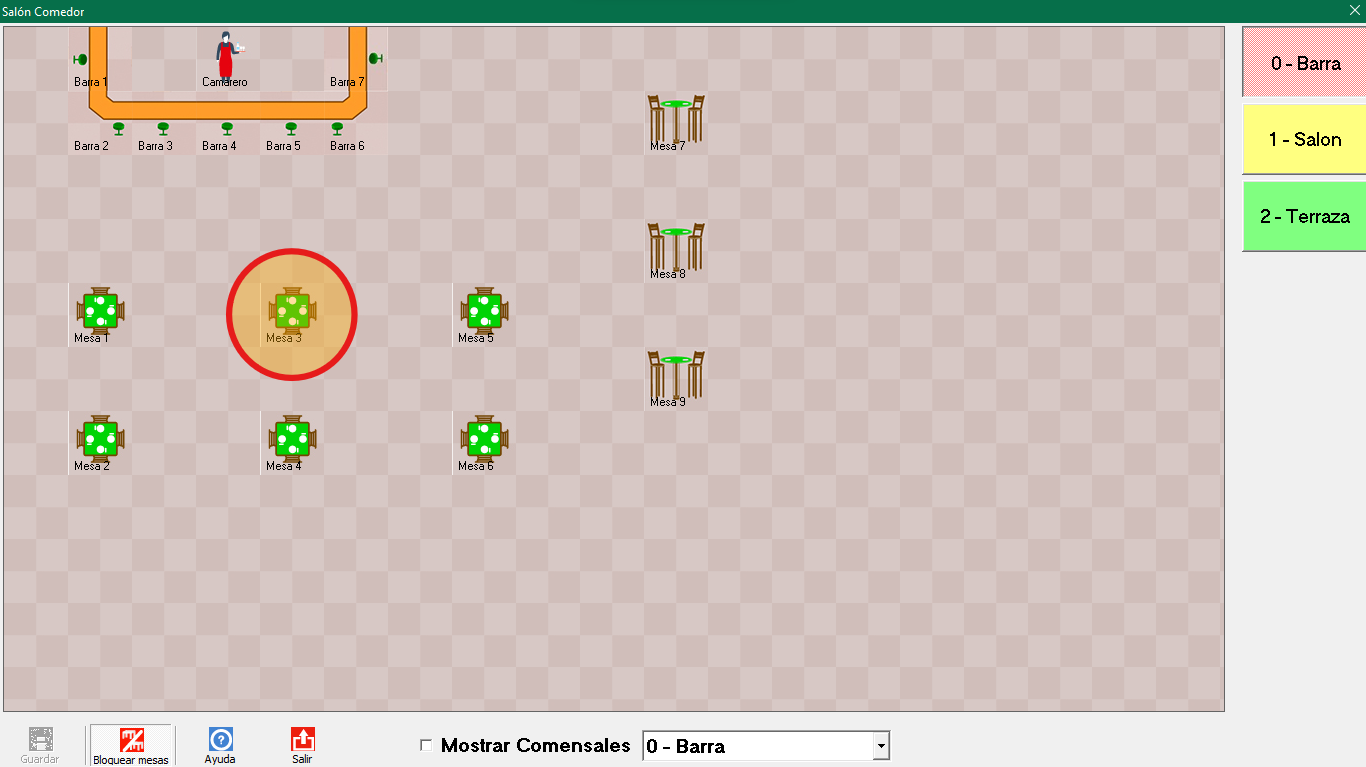
Seleccionamos su ubicación (ésta pantalla puede editarse desde el menú principal). Por ejemplo seleccionamos Mesa 3.
Al seleccionarla, volverá automáticamente al TPV para añadir los artículos que vaya pidiendo el cliente.
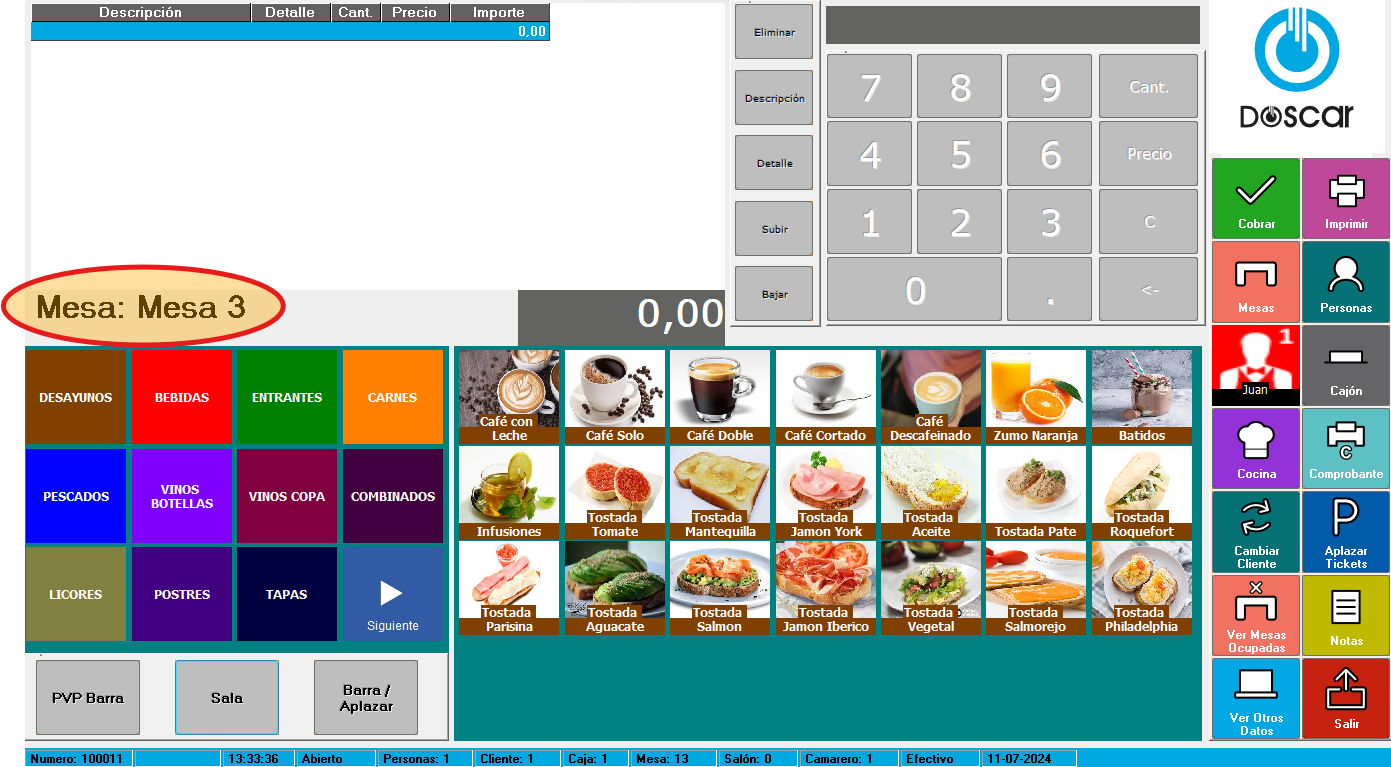
A la izquierda tenemos las familias de productos, y a la derecha los productos agrupados. Tan solo tenemos que ir pulsando sobre los artículos que queramos añadir al pedido y se irán sumando arriba a la izquierda.
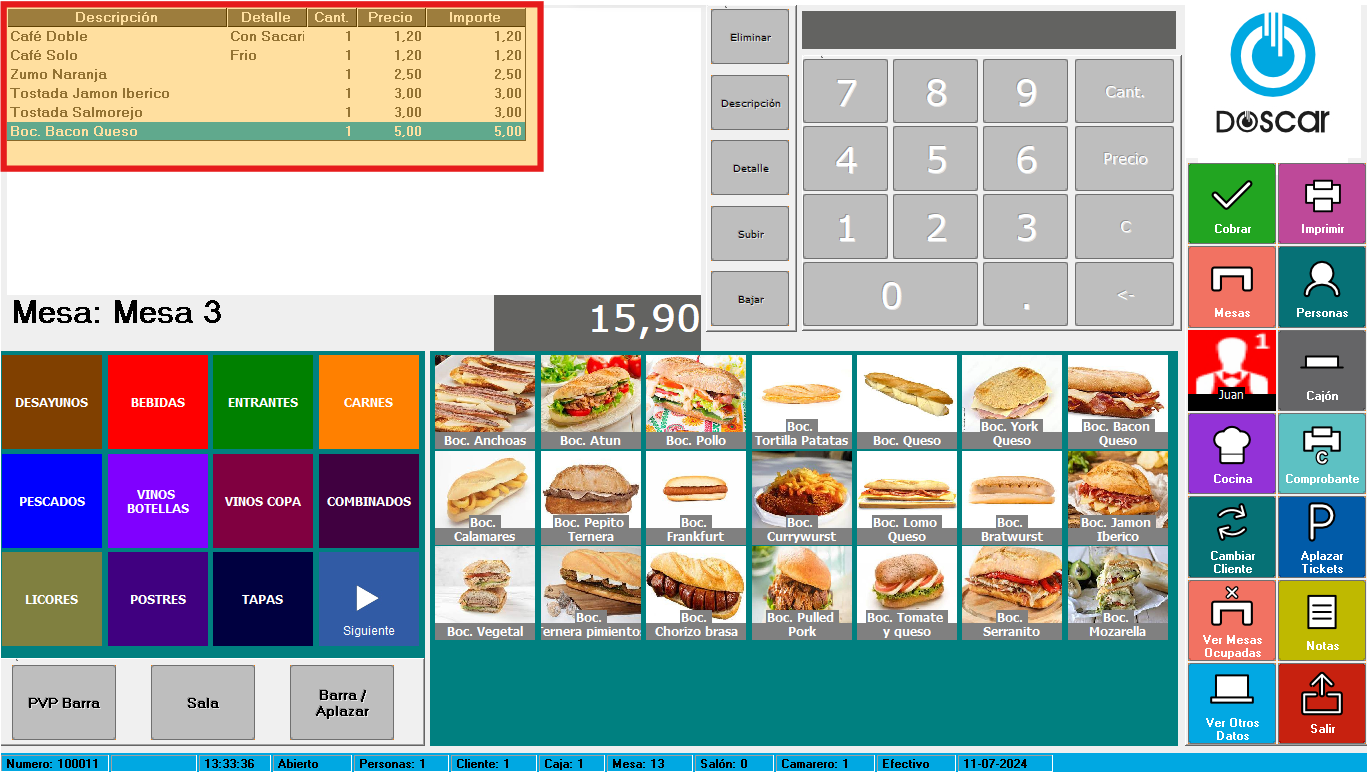
Una vez terminado el pedido, pulsamos en Barra / Aplazar, enviando de forma automática la comanda a la cocina y dado por finalizado la creación del pedido. El TPV volvería a su estado inicial, volviendo al punto nº1 para empezar con un nuevo pedido.
Ahora si pulsamos de nuevo en Sala, nos aparecería lo siguiente:

Ahora nos aparece la mesa que tiene un pedido en curso en rojo. Se abren varias posibilidades:
🟢Seleccionar una mesa libre e iniciar otro pedido, volviendo al punto 2.
🔴Seleccionar una mesa ocupada. Aquí tenemos las siguientes posibilidades:
Agregar o modificar artículos del pedido. Igual que en el punto 5.
Cobrar el pedido, ya que el cliente ha pedido la cuenta. En este caso, pulsamos sobre el botón Cobrar que está situado en el panel de la derecha.
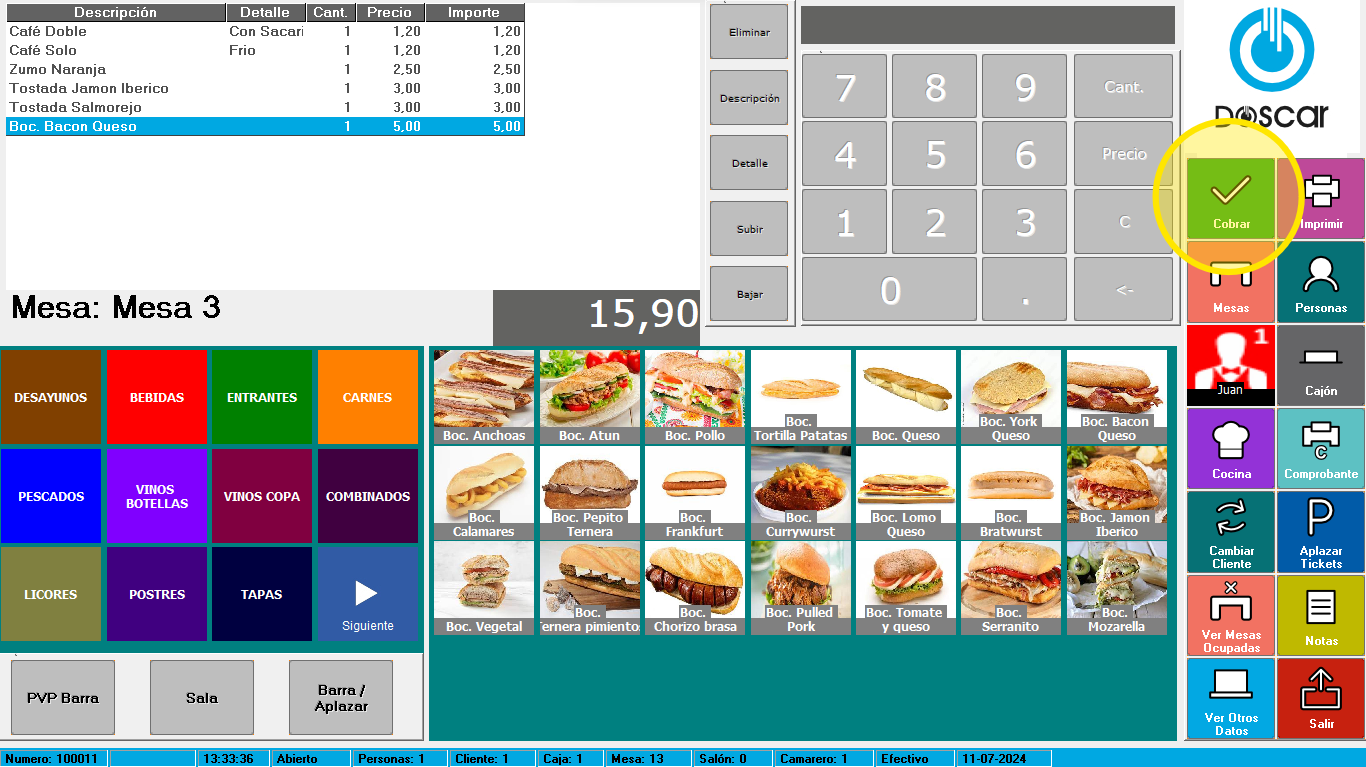
Al pulsar en Cobrar estando en un pedido abierto, nos mostrará la siguiente pantalla:
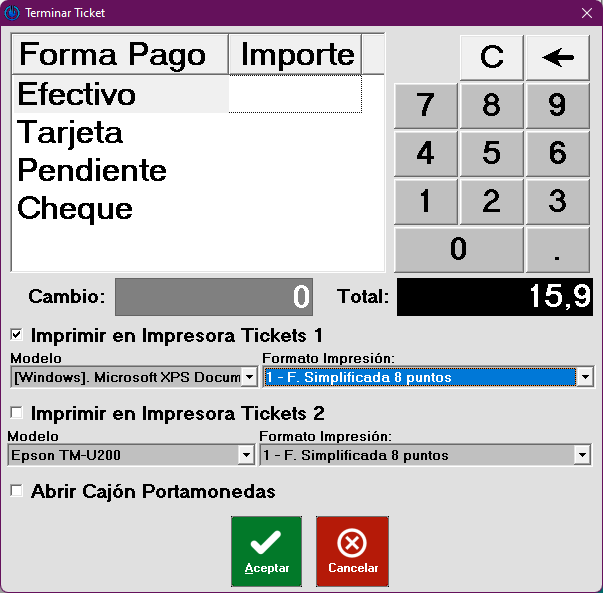
Ahí seleccionaremos la Forma de pago del cliente (
Efectivo,Tarjeta,PendienteoCheque). Por defecto esEfectivo.Efectivo: Usando los botones numéricos, introduciremos el dinero que nos da el cliente en efectivo. Por ejemplo
16 €. Nos mostrará el cambio que debemos darle al cliente y pulsamos Aceptar.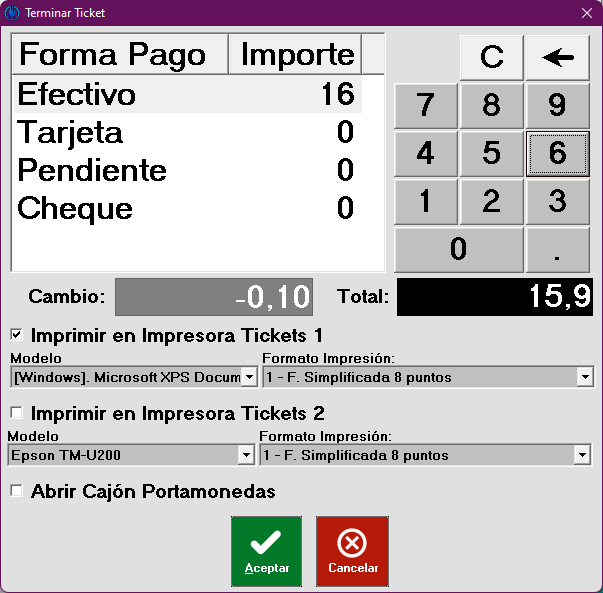
Tarjeta: Aquí no habría que hacer nada más. Pulsamos Aceptar.
Pendiente: Esta opción se utiliza cuando el pago no se realiza en el momento de cerrar el ticket. Por ejemplo, si el cliente solicita pagar más tarde o si se está llevando a cabo una cuenta abierta para ser liquidada más adelante. Mantiene la cuenta abierta para que pague más tarde. Pulsamos Aceptar.
Cheque: Se usa cuando el cliente paga con un cheque. Permite registrar los detalles del cheque, como el número de cheque y la cantidad. Pulsamos Aceptar.
Note
Las opciones de pago son configurables. Por ejemplo podríamos eliminar cheques como método de pago si no los aceptamos.
Una vez que se cierra el ticket, podemos imprimirlo en varias versiones o impresoras. Te dejamos un ejemplo de la versión del cliente y la versión que saldría por la impresora de cocina.
Ejemplo de tickets para cliente y para cocina
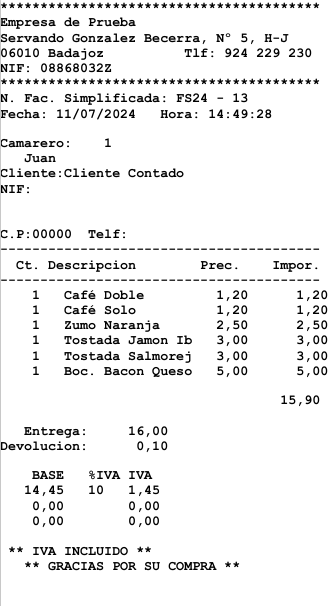
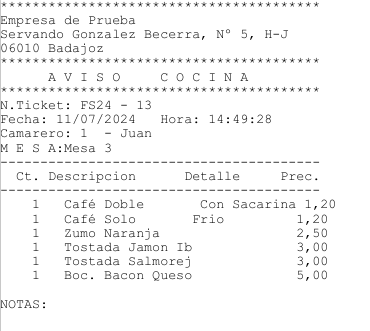
Tip
Recuerda, TODO es configurable y te lo puedes encontrar de muchas formas según el software, las necesidades y la forma de trabajar de cada empresa. No te preocupes, con la práctica y la repetición, se pilla rápido.
Telecomanda
Hasta ahora hemos visto lo básico usando solo el TPV Táctil. En entornos de restauración modernos, la eficiencia y la precisión en la toma de comandas son esenciales para garantizar un servicio ágil y satisfactorio para los clientes.
Las PDA portátiles, también conocidas como telecomandas, desempeñan un papel crucial al permitir a los camareros registrar y transmitir las órdenes directamente desde las mesas hasta el sistema de Punto de Venta (TPV) central como DOSCAR.
Como las PDA que se usan son móviles Android, podemos encontrar la aplicación de telecomanda directamente en la tienda de aplicaciones de Google Play.

Al instalar la app, deberemos primero conectarla con el DOSCAR Server. Esto deberá realizarlo la persona que se encargue de la administración de los sistemas informáticos del negocio.
Important
🧑🏫Si la app móvil no encuentra conexión con el DOSCAR Server, podemos entrar en modo demo para comprobar como funciona la aplicación y verla como funciona en tu propio móvil android.
Una vez conectados al servidor central, la aplicación móvil tendrá las mismas opciones para hacer una comanda que el TPV Táctil.
Selecciona mesa.
Realiza pedido.
Envía la comanda al TPV Táctil.
Imprime un ticket en la impresora de cocina.
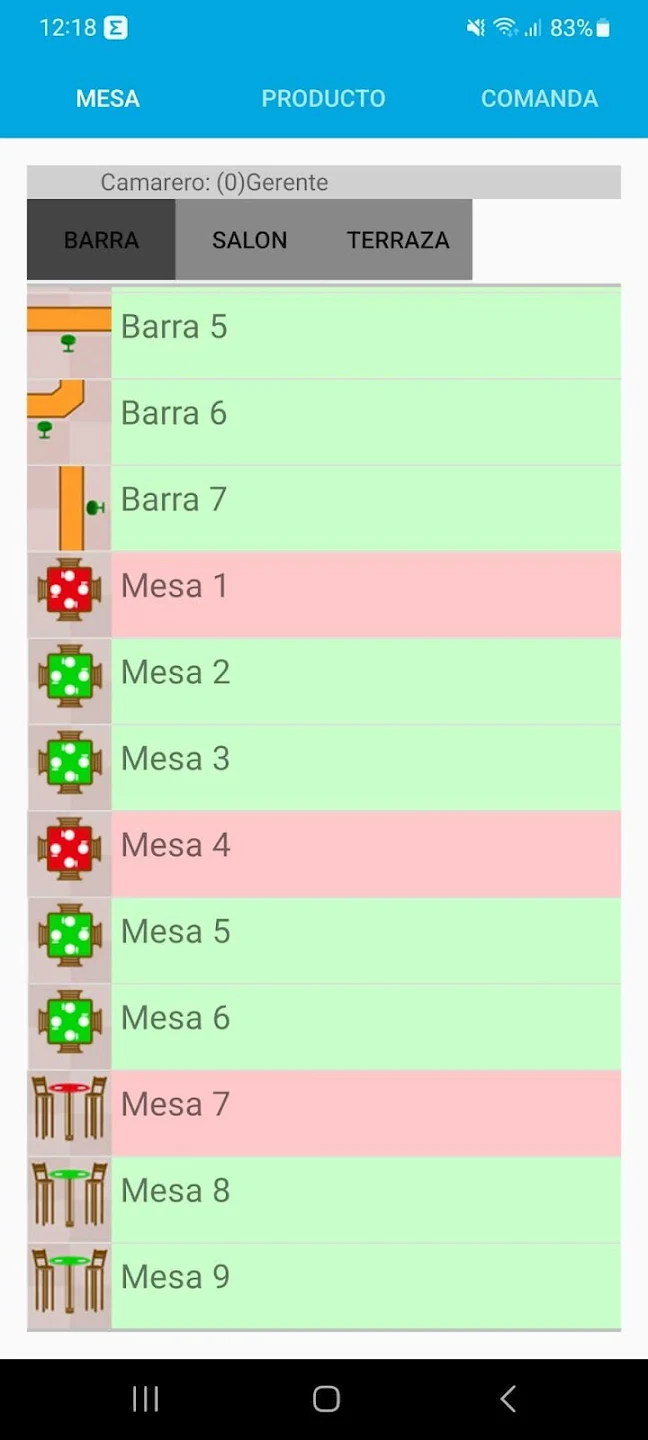
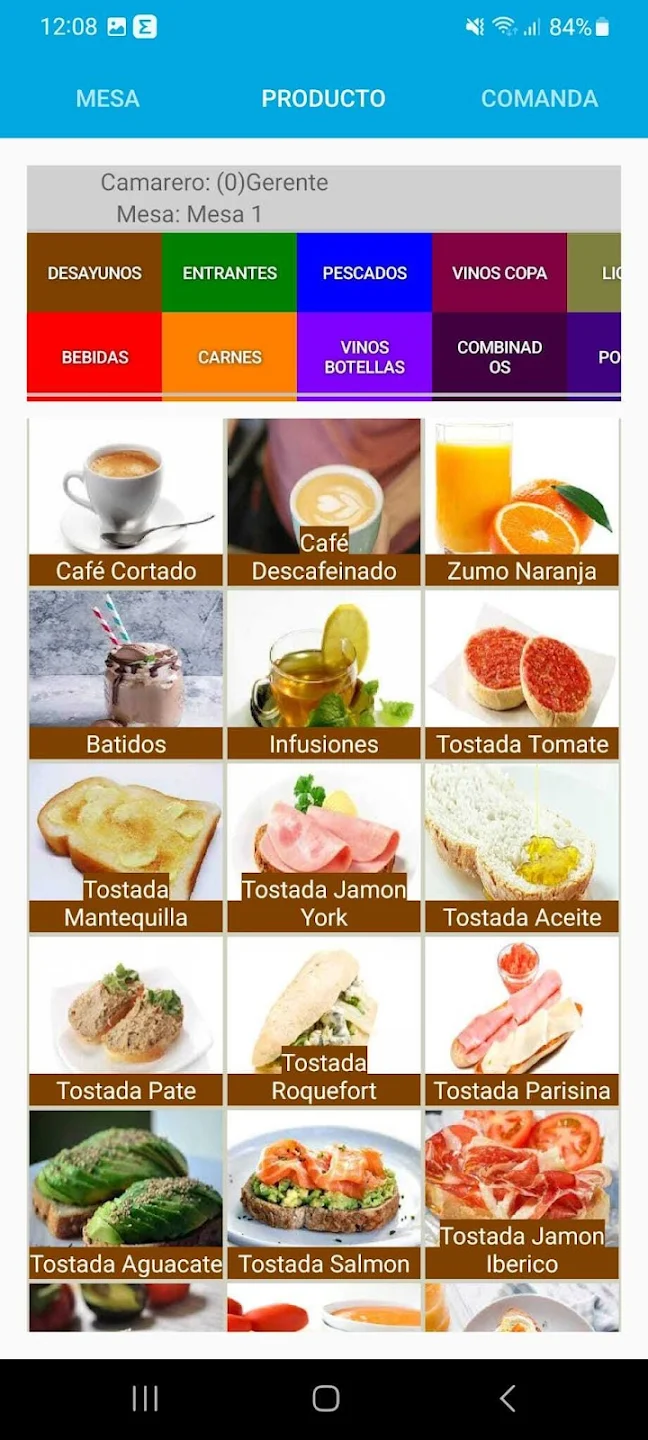
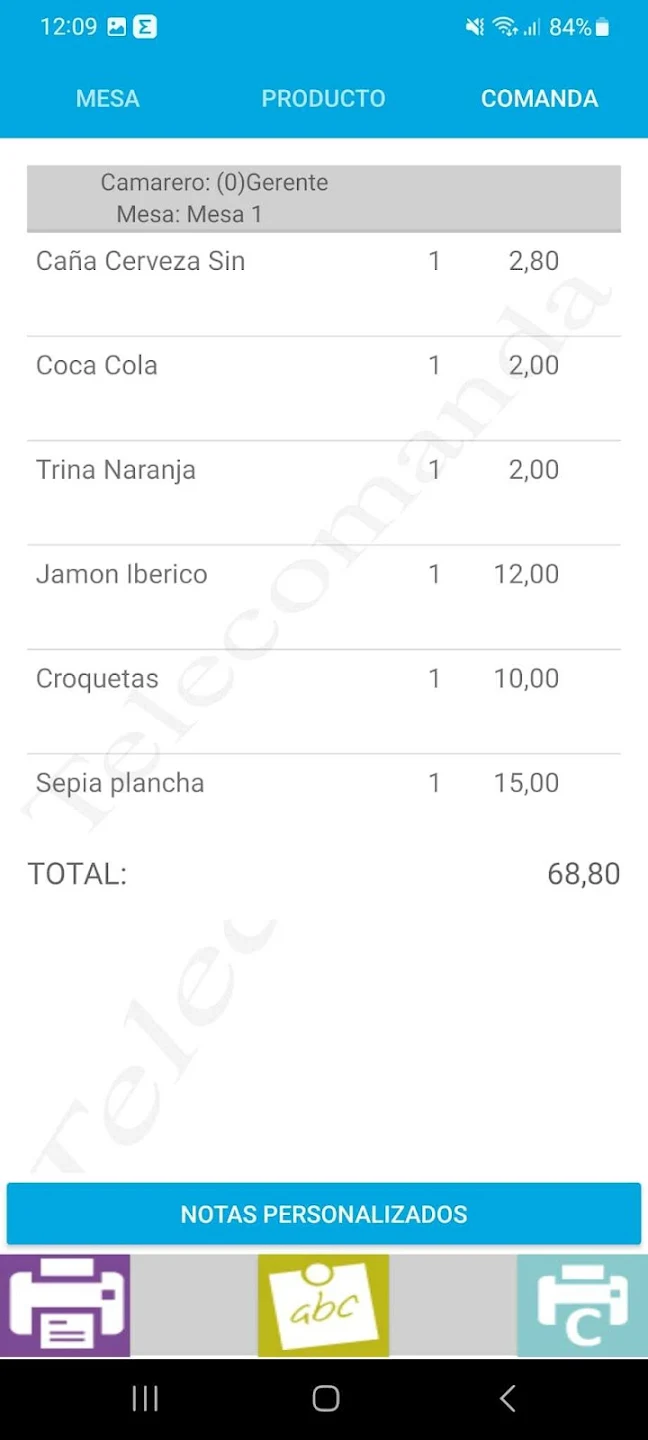
Y queda todo registrado en el servidor central, exactamente igual que si se hubiese realizado directamente en el TPV Táctil.
Note
🧑🏫 Es un buen momento para hacer lo siguiente en directo:
Instalar la aplicación móvil.
Ver la Demo en primer lugar.
Hacer la conexión con DOSCAR Server.
Actualizar las bases de datos.
Comprobar a hacer una comanda desde la PDA.
Comprobar que esa comanda se recibió en el TPV Táctil.
Cobrar y cerrar ese ticket.
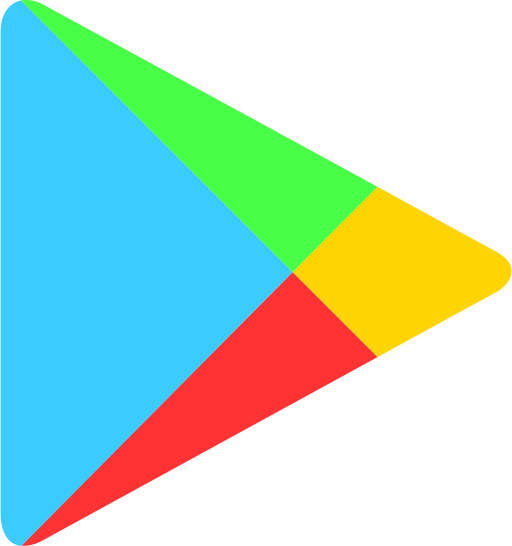 Instalar desde Google Play Store
Instalar desde Google Play Store